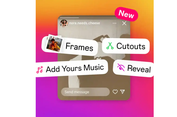15 Cara Mempercepat Koneksi WiFi di HP Android dan iPhone dengan Mudah
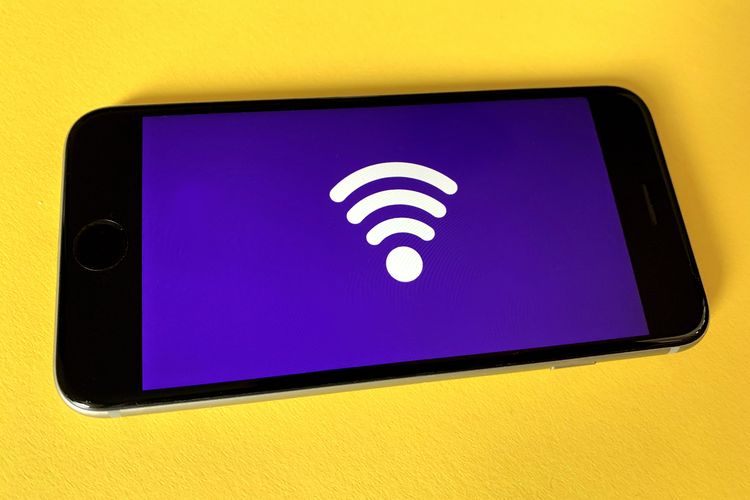
KOMPAS.com - Pengguna perlu untuk mengetahui cara mempercepat koneksi WiFi di HP (handphone). Pasalnya, dalam kondisi tertentu, koneksi WiFi di HP bisa lemot atau bahkan tidak bisa sama sekali, sehingga sulit untuk mengakses internet.
Kondisi WiFi lemot di HP dapat merepotkan pengguna, terutama ketika pengguna ingin mengakses internet, tetapi koneksinya yang tersedia hanya jaringan WiFi dari router. Alhasil, saat masalah terjadi, pengguna kesulitan buat mengakses internet.
Baca juga: 5 Cara Mengatasi WiFi Tidak Bisa Tersambung padahal Password Benar
Koneksi WiFi lemot di HP merupakan salah satu masalah yang umum terjadi. Namun, tak usah khawatir karena terdapat cara mempercepat koneksi WiFi di HP. Lantas, bagaimana cara mempercepat koneksi WiFi di HP?
Penyebab WiFi lemot di HP
Sebelum mengetahui caranya, ada baiknya memahami dulu penyebab WiFi lemot di HP. Ada beberapa penyebab WiFi lemot di HP. Salah satunya yang umum terjadi adalah posisi HP terlampau jauh dengan perangkat router.
Dengan demikian, HP jadi tidak dapat menangkap sinyal WiFi dari router secara optimal, sehingga koneksi internetnya lemot. Kemudian, penyebab WiFi lemot di HP adalah terdapat gangguan pada sistem HP.
Selain itu, penyebab WIFi lemot di HP juga bisa data dari adanya gangguan pada perangkat router yang digunakan. Itulah beberapa penyebab WiFi lemot di HP. Gangguan yang menyebabkan WiFi lemot di HP itu sejatinya bisa diatasi secara mandiri.
Untuk lebih lengkapnya, silakan simak penjelasan di bawah ini mengenai cara mempercepat koneksi WiFi di HP, baik untuk HP Android maupun iPhone.
Cara mempercepat koneksi WiFi di HP
Cara mempercepat koneksi WiFi di HP Android dan iPhone yang tengah lemot itu cukup mudah. Ada beberapa cara yang bisa dilakukan pengguna untuk mempercepat koneksi WiFi, baik di HP Android maupun iPhone.
Misalnya, pengguna bisa memindahkan router yang memancarkan koneksi WiFi ke tempat yang terjangkau semua perangkat. Kemudian, pengguna juga bisa memilih channel WiFi yang kiranya tidak terlalu penuh, sehingga koneksi internet minim gangguan.
Adapun penjelasan yang lebih lengkap mengenai beberapa cara mempercepat koneksi WiFi di HP Android dan iPhone adalah sebagai berikut.
1. Letakkan router dengan benar
Cara mempercepat koneksi WiFi di HP Android dan iPhone yang pertama adalah dengan meletakkan perangkat router secara tepat.
Posisi router di sebuah ruangan sangat penting diperhatikan. Misalnya, jika router ditempatkan di sudut rumah yang jauh dari jangkauan, kemungkinan besar, sinyal WiFi bakal tidak bisa ditangkap dengan baik di HP.
Oleh karena itu, supaya koneksi WiFi cepat, pengguna perlu memosisikan router dengan baik. Lokasi router yang ideal adalah sedekat mungkin dengan tempat di mana pengguna banyak beraktivitas dan berada di area terbuka.
Kemudian, router sebaiknya diletakkan pada area yang jauh dari perangkat elektronik lain dan minim penghalang. Pasalnya, semakin banyak penghalang seperti dinding atau pintu, semakin tinggi pula potensi sinyal WiFi terganggu.
Semakin banyak dinding, pintu, dan penghalang lain di dekat router Anda, semakin tinggi kemungkinan sesuatu mengganggu sinyal Anda. Sebaiknya, letakkan router di area yang tinggi, sehingga dapat memaksimalkan jangkauan sinyalnya.
2. Ubah posisi antena Router
Router dilengkapi dengan salah satu dari dua jenis antena, yakni antena internal atau eksternal. Jika router memiliki dua antena eksternal, coba posisikan antena tersebut satu mengarah secara vertikal dan yang lainnya diposisikan secara horizontal.
Dikutip dari Cnet, transmisi antara router dan perangkat lain akan maksimal ketika penerima dan pemancar beroperasi pada bidang yang sama.
3. Ganti password router dengan komposisi yang kuat
Cara mempercepat koneksi WiFi di HP yang berikutnya adalah mengganti password router dengan komposisi yang kuat.
Pastikan jaringan WiFi telah dilindungi dengan kata sandi yang kuat untuk menghindari akses yang tidak sah, yang dapat memperlambat koneksi internet di HP.
4. Jauhkan router dengan perangkat elektronik lain
Gelombang mikro yang dihasilkan perangkat elektronik seperti microwave dan speaker bluetooth dapat berpotensi menimbulkan gangguan pada sinyal WiFi.
Oleh karena itu, sebaiknya jauhkan router dengan perangkat elektronik agar sinyalnya bisa diterima secara optimal oleh HP.
5. Gunakan WiFi dengan frekuensi 5 GHz
Perangkat router saat ini memungkinkan pengguna memilih frekuensi operasi antara antara 2.4GHz dan 5GHz. Jika pengguna memiliki banyak barang elektronik di rumah, sinyal dari router dengan frekuensi 2,4 GHz bisa lebih mudah terganggu.
Untuk mengurangi gangguan tersebut, pengguna bisa mengatur frekuensi operasi router di 5 GHz. Pengaturan tersebut biasanya dapat dijumpai di masing-masing halaman administrator pengaturan router.
6. Pilih channel WiFi yang tidak ramai
Jika tinggal di lingkungan yang ramai seperti apartemen, perumahan, kos, dan menggunakan beberapa router untuk mengakses internet bersama, pengguna bisa memilih channel yang minim dipakai supaya tidak banyak mengalami gangguan sinyal.
Pengguna bisa menggunakan aplikasi penganalis jaringan WiFi, seperti aplikasi WiFi Analyzer di HP Android. Aplikasi itu dapat menganalisis sinyal WiFi terdekat dan melihat channel mana yang ramai digunakan.
7. Matikan koneksi WiFi pada perangkat yang tidak digunakan
Cara mempercepat koneksi WiFi di HP Android dan iPhone yang berikutnya adalah dengan mematikan perangkat yang sedang tidak digunakan.
Cara tersebut berguna agar bandwidth tidak penuh. Semakin banyak perangkat yang terhubung ke router maka bandwidth bakal penuh dan terbagi rata, sehingga kecepatan internet di satu perangkat bakal menurun.
Baca juga: 8 Cara Mengatasi WiFi Tidak Bisa Tersambung di HP Android dengan Mudah
8. Gunakan WiFi repeater
Kedelapan, untuk mempercepat koneksi WiFi, pengguna bisa memakai perangkat tambahan WiFi repeater. Untuk diketahui, perangkat WiFi repeater dapat membantu memperluas jangkauan sinyal WiFi, terutama di area yang sulit dijangkau oleh router.
9. Lupakan WiFi dan sambungkan kembali
Cara mempercepat koneksi WiFi di HP yang berikutnya adalah dengan melupakan atau menghapus koneksi jaringan WiFi yang tersimpan, lalu menyambungkannya kembali.
Untuk melupakan WiFi dan menyambungkan kembali di HP, caranya buka menu pengaturan jaringan WiFi di HP. Kemudian, pilih nama jaringan WiFi yang tidak bisa connect di HP. Lalu, pilih opsi yang bertajuk seperti ini “Forget this network” atau “Lupakan jaringan ini”.
Setelah itu, pengguna bisa mencoba untuk menyambungkan kembali HP dengan jaringan WiFi tersebut dengan memasukkan password yang sesuai.
10. Restart HP
Cara mempercepat koneksi WiFi di HP yang kesepuluh adalah dengan restart HP. Tindakan ini bisa menyegarkan kembali sistem HP yang mengalami gangguan, sehingga mungkin bisa menyebabkan masalah WiFi lemot di HP.
Untuk restart HP, caranya matikan HP dengan menekan tombol power dan tunggu beberapa saat. Setelah mati dalam beberapa waktu, pengguna bisa menekan tombol power untuk menghidupkan HP kembali.
11. Reset jaringan HP
Berikutnya, cara mempercepat koneksi WiFi di HP adalah dengan melakukan reset pengaturan jaringan. Tindakan ini juga dapat menyegarkan kembali sistem jaringan di HP yang mengalami gangguan, sehingga mungkin membuat koneksi internet jadi lambat.
Untuk melakukan reset pengaturan jaringan, caranya bisa berbeda-beda di tiap HP. Jika menggunakan HP Samsung, pengguna bisa buka menu pengaturan. Lalu, pilih menu “General Management” dan klik opsi “Reset”.
Setelah itu, pilih opsi “Reset Network Setting” dan klik “Reset Setting”. Setelah memilih opsi tersebut, HP bakal mati dan sistem jaringan di HP yang terdiri dari sistem jaringan WiFi, seluler, dan bluetooth bakal diatur ulang seperti ke setelan awal pabrik.
12. Update software HP
Cara mempercepat koneksi WiFi di HP yang berikutnya adalah dengan update atau memperbarui sistem perangkat lunaknya (software). Update software biasanya bakal membawa sejumlah perbaikan, termasuk mungkin perbaikan pada masalah jaringan.
Oleh karena itu, jika tersedia versi software atau sistem operasi terbaru, pengguna bisa melakukan update untuk membantu mengatasi WiFi lemot di HP. Cara update software bisa dilakukan melalui menu pengaturan pembaruan perangkat lunak di HP.
13. Restart router
Ketiga belas, pengguna bisa mencoba untuk restart router. Caranya, matikan router dengan menekan tombol power, yang biasanya berada di bagian punggung perangkat. Setelah itu, tunggu beberapa saat, kurang lebih 30 detik, lalu nyalakan kembali.
Setelah lampu indikator perangkat nyala, tunggu beberapa saat, biasanya perlu waktu sekitar 1 menit hingga lampu DSL (digital subscriber line) berkedip dengan stabil, sebagai penanda koneksi internet telah masuk dan bisa dicoba untuk digunakan.
Tindakan ini dapat menyegarkan kembali sistem pada perangkat router yang mungkin mengalami gangguan dan mengakibatkan koneksi internetnya jelek.
14. Upgrade router
Selanjutnya, pengguna bisa mencoba mengganti router dengan yang baru atau upgrade. Perangkat router yang sudah lama mungkin tidak mumpuni untuk menyalurkan koneksi internet dengan kecepatan tertentu. Oleh karena itu, pengguna perlu upgrade router.
15. Matikan update software otomatis di HP
Cara mempercepat koneksi WiFi di HP yang berikutnya adalah dengan mematikan fitur update software otomatis. Fitur ini perlu dimatikan karena dapat mengurangi kecepatan internet ketika tindakan pembaruan sedang berjalan.
Fitur update software otomatis dapat mengunduh file aplikasi atau sistem operasi di HP secara diam-diam saat tersedia. Ketika pengunduhan berjalan, koneksi internet di HP akan terbagi, sehingga bisa melambat jika dipakai untuk mengakses yang lain.
Untuk mematikan fitur update software otomatis di HP, pengguna bisa mengakses menu pengaturan pembaruan sistem operasi otomatis dan menonaktifkan opsi bertajuk seperti ini “Auto Download and Install”.
Kemudian, pengguna bisa mengakses menu pengaturan di toko aplikasi HP seperti Google Play Store (HP Android) atau App Store (iPhone) untuk menonaktifkan fitur pembaruan otomatis aplikasi.
Itulah beberapa cara mempercepat koneksi WiFi di HP, baik untuk HP Android maupun iPhone. Melalui beberapa cara di atas, pengguna dapat melakukan penanganan terhadap masalah WiFi lemot di HP secara mandiri dengan mudah.
Baca juga: 4 Cara Melihat Password WiFi yang Sudah Terhubung di Berbagai Perangkat, Mudah
Sebagai informasi tambahan, selain dengan cara di atas, pengguna juga dapat menghubungi masing-masing penyedia layanan internet (Internet Service Provider/ISP) untuk meminta agar kecepatan internet WiFi ditingkatkan.
Simak breaking news dan berita pilihan kami langsung di ponselmu. Pilih saluran andalanmu akses berita Kompas.com WhatsApp Channel : https://www.whatsapp.com/channel/0029VaFPbedBPzjZrk13HO3D. Pastikan kamu sudah install aplikasi WhatsApp ya.